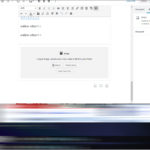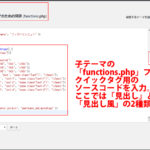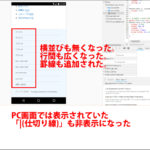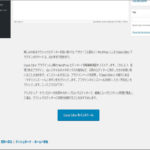
変わり過ぎ WordPress 5.0 プラグイン「Classic Editor」 テキストエディタ 復活
今回はWordpress 5.0 の更新で全く使用方法に困ったしまった場合の対処方法。更新後、ダッシュボードの一番下に「Classic Editerをインストールする」ボタンがあります。クリックして、プラグイン画面に切り替わったら、インストール、有効化とクリックします。固定ページや投稿ページを開いて、これまで通り「テキストエディタ」画面が表示されれば完了です。プラグイン画面から「Classic Editer」と入力しても同様です。